
Canon EOS M10 กล้อง Mirrorless ที่มาพร้อมกับหลากหลายสไตล์การถ่ายรูป สไตล์การถ่ายรูปในแต่ละแบบ จะมีความโดดเด่นและแตกต่างกันออกไปครับ เช่น สไตล์การถ่ายรูปแบบ Street ไสตล์นี้โดดเด่นโดยจะเป็นการถ่ายรูปผู้คนในแบบอริยาบถต่าง ๆ โดยไม่ได้จัดฉากแต่อย่างใด
สไตล์การถ่ายรูปแบบมินิมอล จะโดดเด่นในเรื่องความเรียบง่าย แต่แฝงไปด้วยความหมายที่ดี และอีกสไตล์คือที่น่าสนใจมาก ๆ ไม่แพ้ 2 สไตล์แรก คือ สไตล์การถ่ายภาพ “Toytravel” ครับ

สไตล์ “Toytravel” (Nui-dori) คือ ศิลปะในการถ่ายรูปของเล่น โดยของเล่นนั้นจะเป็นการเลียนแบบการใช้ชีวิตจริง เช่น การนำของเล่นที่เราชอบไปเที่ยว, นั่งกินข้าว, นั่งเล่นนอนเลน และการทำกิจกรรมอื่น ๆ อีกมากมายในแต่ละวัน หรือแม้แต่พาตุ๊กตาไปนั่งคาดเข็มขัดบนเครื่องบินด้วยนั่นเอง
เพื่อเป็นการส่งเสริมการถ่ายรูปสไตล์ “Toytravel” ให้กับคนยุคใหม่ได้สนุกกับการถ่ายรูปมากขึ้น ทางผู้พัฒนากล้องถ่ายรูปแบรนด์ดังอย่าง Canon จึงได้นำกล้องตะกูล M ที่ได้เปิดตัวไปแล้ว อย่าง Canon EOS M10 มาทำการจับคู่ถ่ายรูปแนว “Toytravel” กับตุ๊กตาริลัคคุมะครับ
ทำให้มีการเกิด Package Canon EOS M10 x Rilakkuma ที่มาพร้อมกันกับ ตุ๊กตาน่ารัก ๆ อย่าง ริลัคคุมะรุ่นพิเศษของแท้จาก San-X มาให้พวกเราได้จับจองเป็นเจ้าของกันอีกด้วยครับ

และแน่นอนครับเมื่อทาง Canon ได้เอา EOS M10 นำมาจัดการแพ็คเกจ เพื่อส่งเสริมกระแส “Toytravel” ครับ และคงมีเพื่อน ๆ หลายคนสงสัยอย่างแน่นอนเลยว่า กล้อง EOS M10 ใช้งานในด้านการถ่ายรูปได้ดีหรือไม่ และมีวิธีการใช้กล้องอย่างไร มีอะไรบ้างที่โดดเด่น ซึ่งประเด็นทั้งหมดที่ทุกคนสงสัยนั้น ทุดคนจะได้ทราบรายละเอียดทั้งหมดจากบทความนี้แน่นอน และจะมีอะไรกันบ้างนั้นไปดูกันได้เลยครับ
– Sensor CMOS ขนาด APS-C ความละเอียดสูง 18 MP.
– ระบบออโต้โฟกัส Hybrid CMOS AF II โฟกัสรวดเร็ว
– โหมดถ่ายภาพ Self Portrait เลือกปรับผิวหน้าสว่างใส ผิวเรียบเนียน สร้างเอฟเฟ็คเน้นหน้าชัด/ละลายฉากหลัง ได้ตามต้องการ
– จอ LCD ปรับได้ 180 องศา ระบบทัชสกรีนเต็มรูปแบบ เข้าถึงฟังก์ชั่นต่างๆ ได้รวดเร็ว
รายละเอียดต่าง ๆ ของกล้อง Canon EOS M10
สเปคของกล้อง
- เซ็นเซอร์ APS-C มีความละเอียดภาพ 18 ล้านพิกเซล
- หน้าจอ LCD Touchscreen มีความละเอียดจอภาพ 1,040,000 จุด ปรับจอหมุน
- ได้ 180 องศา
- ชิปประมวลผลภาพ DIGIC 6
- ระบบออโต้โฟกัส Hybrid CMOS AF II
- ISO 100-12,800 (เพิ่มได้สูงสุด 25,600)
- ความเร็วชัตเตอร์ 30 – 1/4,000 วินาที
- จุดโฟกัส 49 จุด
- ถ่ายภาพต่อเนื่องเร็ว 4.6 ภาพ/วินาที
- บันทึกภาพวิดีโอความละเอียด 1080p Full HD 30 fps
- บันทึกภาพวิดีโอความละเอียด 720p HD 60 fps
- มี Wi-Fi และ NFC ในตัว
- มีแฟลชในตัวกล้อง
- แบตเตอรี่มีขนาด 875 mAh ถ่ายได้ 255 รูป ต่อการชาร์จจำนวน 1 ครั้ง
การออกแบบกล้อง

อย่างแรกที่จะพูดถึงนะครับ คือ การออกแบบกล้อง Canon EOS M10 ครับ ถ้าเราลองดูดี ๆ แล้ว จะเห็นว่า กล้องรุ่นนี้มีความเล็กกะทัดรัด พกพาง่าย การใช้งานง่าย และสามารถใช้งานได้อย่างสะดวกทุกรูปแบบเลยครับ
อาทิเช่น การแชร์รูปที่จะมีปุ่มแยกออกมาบริเวณด้านขวามือครับ เราเพียงแค่กดปุ่มนั้นก็จะสามารถเชื่อมต่อได้ทันทีทันใดเลย แล้วก็ปุ่มเปิดแฟลชที่จะอยู่ตรงด้านซ้ายมือ ซึ่งเมื่อไรที่เราต้องการใช้งาน เราก็แค่เลื่อนไปด้านข้างเท่านั้นครับ ก็จะสามารถใช้งานได้ทันที

ต่อมาตัวเลนส์ที่มาพร้อมกับระบบล็อคการใช้งานเลนส์ ในส่วนนี้ครับ ถือได้ว่าเป็นข้อดีมาก ๆ สำหรับการใช้งานครับ เพราะว่าผู้ใช้งานไม้ต้องห่วงกังวลเกี่ยวกับปัญหาการเก็บเลนส์ได้ไม่เรียบร้อย ตามปกติปัญหาการเก็บเลนส์ไม่เรียบร้อยจะเป็นลักษณะเลนส์ยื่นออกมาแล้วไม่กลับเข้าที่เดิม หรือสามารถป้องกันการเกิดเลนส์ไหลได้ด้วยครับ
ดังนั้นครับ ด้วยระบบล็อคการใช้งานเลนส์แบบนี้ จะช่วยให้ไม่ให้เกิดปัญหาที่ผมได้อธิบายไปได้อย่างเรียบร้อย สบายหายห่วง ไม่ต้องกังวลใด ๆ เลยครับ

นอกจากนี้ครับ เพื่อให้กล้อง Canon EOS M10 มีความทันสมัยมากขึ้นไปอีก ทาง Canon จึงได้ออกแบบหน้าจอกล้องรุ่นนี้ ให้มีหน้าจอระบบสัมผัส แค่เราสัมผัสเบา ๆ กล้องก็จะโฟกัสให้เราใช้งานอย่างง่ายดาย หรือจะสัมผัสเพื่อถ่ายรูปก้ได้เช่นกัน ซึ่งในส่วนนี้เราสามารถตั้งค่าได้ครับ ตั้งค่าการใช้งานสัมผัสเพื่อโฟกัสภาพอย่างเดียวเท่านั้น, สัมผัสเพื่อปิดการใช้งาน หรือสัมผัสเพื่อทำการถ่ายรูป
ข้อมูลเพิ่มเติม : ในส่วนของการใช้งานหน้าจอสัมผัสสามาถกดเพื่อขยายดูรูปได้นะครับ
การใช้งานกล้อง

ถึงแม้ว่าเจ้า Canon EOS M10 ตัวนี้ จะเป็น กล้อง Mirrorless ที่มีความสามารถในการคุมโทนสีได้อย่างดี และยังมีหน้าจอระบบสัมผัสที่กางออก เพื่อทำการถ่ายรูปเซลฟี่แล้ว เพื่อน ๆ รู้ไหมครับว่า EOS M10 นี้ สามารถปรับการตั้งค่าตามโหมดที่มีมาให้ นอกจากโหมด Auto ที่เห็นภายนอก ได้ไม่ต่างจากกล้อง Mirrorless หรือกล้อง DSLR เลย ?

เมื่อเราได้ดูการออกแบบภายนอกแล้วจะเห็นว่า กล้องตัวนี้ไม่มีปุ่ม หรือเมนูสำหรับตั้งค่าเพื่อถ่ายรูปต่าง ๆ เลย โดยเฉพาะโหมด M, โหมด AV , โหมด TV และโหมด P แต่ถ้าเราได้เปิดเข้าไปที่เมนูกล้องจะเห็นว่า EOS M10 มีโหมดเหล่านั้นให้ใช้งานได้อยู่นะครับ
สำหรับการจะตั้งค่าในโหมดต่าง ๆ นั้น อาจจะมีความลำบากเล็กน้อยนะครับ สำหรับคนที่ชินกับการหมุนไดอัล บริเวณหัวของกล้องครับ แต่ถ้าคนไหนไม่เคยใช้งานการปรับด้วยการหมุนไดอัล จะมีความรู้สึกว่าใช้งานกล้องรุ่นนี้ได้อย่างง่ายมาก ๆ เลยครับ เราก็แค่จิ้ม ๆ หน้าจอตามค่าต่าง ๆ ที่เราต้องการอยากปรับเพียงเท่านั้นเองครับ
ข้อมูลเพิ่มเติม :
- โหมด M – ตั้งค่า รูรับแสง, ค่าความเร็วชัตเตอร์, ค่า ISO และอื่นๆ อีกกลายอย่างด้วยตัวเอง
- โหมด AV – ตั้งค่ารูรับแสงด้วยตัวเอง
- โหมด TV – ตั้งค่าความเร็วชัตเตอร์ของกล้องด้วยตัวเอง
- โหมด P – ตั้งค่ารูรับแสง, ค่าความเร็วชัตเตอร์, ค่าแสง ISO ให้เองโดยอัตโนมัติ แต่ถ้าไม่พอใจกับค่านั้น เราสามารถปรับค่าเองได้ครับ
- โหมด A หรือ Auto – ตั้งค่าทุกอย่างให้เองโดยอัตโนมัติไม่สามารถปรับค่าเองได้

นอกจากนี้ครับเจ้า EOS M10 ก็ยังมีเอฟเฟคการแต่งรูปอื่น ๆ อีกมากมายเลย ที่จะทำให้เพื่อน ๆ สามารถถ่ายรูปได้ตามสไตล์ของเพื่อน ๆ มากขึ้นครับ ไม่ว่าจะเป็นโหมด HDR, เอฟเฟคเลนส์ตาปลา, ลูกเล่นภาพสีน้ำ, เอฟเฟคกล้องรูเข็ม, ลูกเล่นศิลปะคมเข้ม, ลูกเล่นกล้องของเล่น, ซอฟต์โฟกัส และ ภาพหยาบ ขาว/ดำ เป็นต้นครับ
ซึ่งโหมดต่าง ๆ ที่ผมได้บอกไปครับ ถ้าหากเพื่อน ๆ ไม่ได้ถ่ายรูปด้วยโหมดเหล่านั้นมาตั้งแต่แรก เราสามารถเข้าไปแต่งรูปในภายหลังก็ได้ครับ ยกเว้นโหมด HDR อย่างเดียวที่เราต้องถ่ายจากโหมดนี้โดยตรงตั้งแต่แรกครับ

เพิ่มเติมข้อมูล : โหมด HDR (High Dynamic Range) = ระบบการทำงานของ HDR คือ กล้องจะถ่ายรูปแบบสามมิติ ที่มีปริมาณการรับแสงที่แตกต่างกัน และนำมารวมกันทั้งหมดเป็นรูปเดียว เพื่อทำการปรับโทนสีในส่วนสว่าง และปรับให้ส่วนเงานสว่างขึ้นครับ

สำหรับในส่วนของการใช้งานแฟลชของ EOS M10 จะเป็นการใช้งานรูปแบบ Pop-up โดยเราแค่เลื่อนปุ่มที่อยู่ทางฝั่งซ้ายของตัวกล้องเท่านั้น แฟลชมันก็จะเด้งออกมาให้เราใช้งานทันทีเลย
และถ้าเพื่อน ๆ คนไหนอยากใช้งานเทคนิคเบ๊าซ์แฟลชก็สามารถทำได้นะครับ แค่ใช้นิ้วดันก้านแฟลชได้ตามต้องการเลย ซึ่งเราไม่ต้องกลัวว่ามันจะหักเลยครับ เพราะว่าแฟลชบน EOS M10 นี้ออกแบบมาเป็นอย่างดีสำหรับใช้งานเทคนิคเบ๊าซ์แฟลชอยู่แล้วครับ
ข้อมูลเพิ่มเติม : เบ๊าซ์แฟลช (Bounce Flash) เป็นเทคนิคที่ทำจะให้แสงแฟลชนุ่มนวลขึ้นครับ เมื่อเราทำการถ่ายรูปบริเวณในอาคารครับ
ฟีเจอร์ของ Canon EOS M10
เมื่อเราพูดถึงการออกแบบกล้อง และการใช้งานต่าง ๆ กันไปเป็นที่เรียบร้อยแล้วครับ สิ่งที่จะขาดไปเสียไม่ได้เลย คือ ฟีเจอร์ภายในกล้อง EOS M10 นั่นเอง ซึ่งหลังจากที่ได้ลองใช้งานดูแล้วนะครับ ต้องบอกเลยว่า เป็นกล้องที่มีลูกเล่นต่าง ๆ ให้เราเลือกเล่นเยอะมาก ๆ ครับ และตอนนี้เรามีฟีเจอร์ที่โดเด่นที่สุดของกล้องรุ่นนี้ มาแนะนำให้เพื่อน ๆ ได้ทราบกัน และเพื่อให้เกิดความเข้าใจใากขึ้นครับ
Creative Assist

มาดูในส่วนของฟีเจอร์แรกกันครับ เป็นฟีเจอร์ที่มีความโดดเด่นในการปรับแต่งโทนสี และสไตล์การใช้งานได้ครับ คือ “Creative Assist (โหมดการปรับโทนสี)” ในโหมดนี้จะทำให้เราได้สนุกสนานกับการปรับโทนสีครับ ไล่ไปตั้งแต่ การตั้งค่ารูรับแสง การชดเชยแสง การตั้งค่าคอนทราสต์ ค่าความอิ่มตัวสี ค่าสมดุลสีขาว เพื่อที่เราจะได้โทนสีที่เราต้องการนั่นเอง
ซึ่งพอเราปรับโทนสีในกล้องตัวนี้แล้ว เราจะสามารถบันทึกโทนสีได้ถึง 6 แบบเลยนะครับ และวิธีการที่จะปรับโทนสีไม่ยากเลย ทำได้ง่าย ๆ แค่ 3 ขั้นตอนก็เรียบร้อยครับ

การตั้งค่าโทนสี
1. ทำการเลือกโหมด Creative Assist
2. กดเลื่อนแถบฟิลเตอร์เอฟเฟคบริเวณด้านข้าง
3. เมื่อทำการปรับเสร็จแล้ว บันทึกได้ทันที
นอกจากนี้ครับ ในส่วนของลูกเล่นของโหมด Creative Assist นั้น ไม่ได้มีแค่การปรับโทนสีแค่อย่างเดียวนะครับ แต่ว่ายังมีลูกเล่นที่เสริมเข้ามาเพิ่มอีก เพื่อให้เราสามารถใช้งานได้อย่างสะดวกสบายมากขึ้นนั่นเอง
และลูกเล่นที่ว่านั่นก็คือ การบันทึกโทนจากรูปที่ถ่ายด้วย Canon EOS M3 กับ Canon EOS M10 ครับ ด้วยวิธีการนี้เองครับ จะช่วยให้เราสามารถบันทึกค่าโทนสีได้ โดยที่เราไม่ต้องยุ่งยากในการตั้งค่าใด ๆ เลย สามารถตั้งค่าได้ง่ายมาก ๆ นั่นเอง
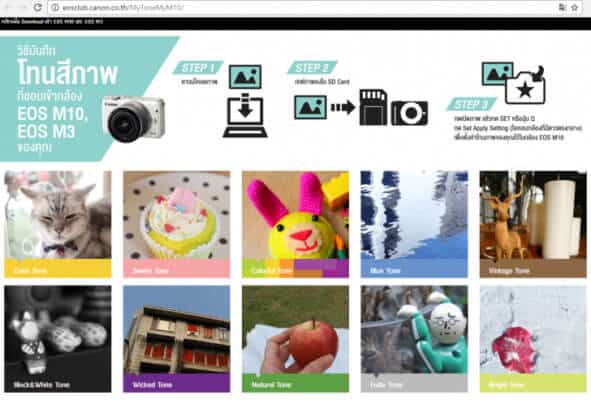

1. การบันทึกภาพจากเว็บไซต์ของ Canon
- เลือกรูปโทนสีที่ต้องการมาจากเว็บไซต์ Canon แล้วนำมาใส่ใน SD Card
- ใส่ SD Card ในกล้อง แล้วเลือกรูปโทนสีที่เราต้องการได้เลย
- ทำการกด SET หรือกดปุ่ม Q
- หลังจากนั้นเลือก Set Apply Setting (ไอคอนกล้องที่มีดาวอยู่ตรงกลาง) เพื่อทำการตั้งค่าโทนสีได้เลย
2. การแชร์รูปผ่านทาง NFC
ในส่วนนี้ครับ สำหรับใครที่ได้ดูรูปจากกล้องของเพื่อน ๆ ที่ได้ใช้งาน Canon EOS M10 และ Canon EOS M3 แล้วรู้สึกชอบโทนสีนั้น ทาง Canon ก็มีลูกเล่นมาให้เราใช้งานด้วยครับ คือ การแชร์โทนสีผ่านทาง NFC
- เปิด NFC บนอุปกรณ์ที่เราจะทำการเชื่อมต่อ (ไม่ว่าจะเป็นกล้องไปสู่กล้อง หรือ กล้องไปมือถือ)
- เลือกรูปจากมือถือ หรือจากกล้อง แล้วเอามาแตะอุปกรณ์ที่เราต้องการจะส่ง

ข้อมูลเพิ่มเติม : ถ้าเพื่อน ๆ คนไหนต้องการศึกษาวิธีการแต่งรูปให้สวย ๆ ภายในโหมด Creative Assist สามารถช่วยได้นะครับ เพราะว่าเมื่อเรากดปุ่ม Info จะมีข้อมูลในการแต่งโทนสีทั้งหมดมาให้เราดู เช่น รูรับแสง การชดเชยแสง ค่าคอนทราสต์ ค่าความอิ่มตัวสี ค่าสมดุลสีขาว เราสามารถศึกษาเพิ่มเติม สำหรับตกแต่งได้อย่างที่เราต้องการเลย ไม่ยากครับ
Self-Portrait

สำหรับ Self-Portrait ก็เป็นอีกหนึ่งฟังก์ชั่นที่อยากจะพูดถึงครับ เพราะว่า ถึงจะเป็นโหมดถ่ายเซลฟี่ แต่วันมันมีความแตกต่างจากกล้อง Mirrorless ธรรมดาอยู่นั่นเอง คือมันมีความสามารถในการปรับการใช้งานในส่วนต่าง ๆ ครับ ตั้งแต่การปรับหน้าขาวใส ปรับหน้าเนียน และยังมีการปรับการถ่ายแบบหน้าชัดหลังเบลออีกด้วยครับ
ปรับหน้าขาวใส

สำหรับเพื่อน ๆ คนไหนที่มีหน้าเนียนอยู่แล้ว แต่หน้าดูหมอง ๆ จากการตากแดดนานเกินไป จนเกิดฝ้าขึ้น หรือนอนดึกมาก ๆ ตาเป็นหมีแพนด้า หน้าโทรม ไม่ได้บำรุงผิวหน้าเลย ต่าง ๆ เหล่านี้ครับ ต้องขอบอกว่าเจ้า EOS M10 จะขจัดทุกสิ่งที่กล่าวมาให้หมดไปอย่างไร้ร่องรอย เพราะว่ากล้องรุ่นนี้ครับ สามารถปรับความขาวได้สูงสุดถึง 5 ระดับทีเดียว เพราะฉะนั้น สวย ใส ไร้ริ้วรอย สบายหายห่วงครับ
ปรับหน้าเนียน

ต้องบอกเลยครับว่า แอปพลิเคชัน 360 องศา ไม่สามารถเทียบกันได้เลยกับการปรับหน้าเนียนของเจ้า EOS M10 เพราะว่า นอกจากจะสามารถปรับระดับความเนียนได้ 3 ระดับแล้ว เมื่อเข้าใช้งานโหมดนี้ มันจะช่วยปรับหน้าเนียนให้แบบอัตโนมัติอีกต่อนึงด้วยล่ะครับ

หน้าชัดหลังเบลอ
ถึงแม้ว่ามันอาจจะดูขัด ๆ ไปหน่อย กับการปรับค่า “หน้าชัดหลังเบลอ” ที่เอามารวมไว้ในโหมด Self-Portrait จริง ๆ ตามปกติแล้วนะครับ โหมดเซลฟี่พื้นฐานของกล้องทั่ว ๆ ไปนั้น จะมีแค่เพียง การปรับหน้าใส กับ การปรับหน้าเนียน แค่เท่านั้นเอง
แต่ว่าภายในโหมด Self-Portrait นี้ จะมี “หน้าชัดหลังเบลอ” มาให้เราด้วยครับ ซึ่งประโยชน์จริง ๆ ที่ใช้เซลฟี่มันคือ เวลาที่เราถ่ายรูปเซลฟี่อยู่นั้น บางครั้งถ้าสถานที่นั้นมีคนเดินผ่านไปผ่านมาเยอะ ๆ มันจะมีคนมามองครับ หรือมากวนเวลาเราถ่ายเซลฟี่อยู่
เพราะฉะนั้นการปรับหน้าชัดหลังเบลอนี้ จะช่วยให้เราไม่ต้องมาปวดใจเวลาที่มีคนมามอง เพราะว่ากล้องรุ่นนี้ครับ สามารถที่จะปรับการเบลอได้มากถึง 4 ระดับทีเดียว

การแชร์รูป

“การแชร์รูป” ถือได้ว่าเป็นฟีเจอร์ที่จะขาดไม่ได้เลยครับ เพราะว่าเมื่อเราได้ถ่ายรูปสวย ๆ มาแล้ว ไม่ว่าใครครับก็อยากที่จะแชร์ออกไป ให้เพื่อน ๆ ได้เข้ามาดูและกดไลค์ให้เราอย่างแน่นอน
แต่ถึงอย่างนั้นครับ ก็ยังมีข้อสงสัยบางอย่างว่า การแชร์รูปมันโดเด่นกว่ากล้องตัวอื่นตรงไหน อย่างไร คำตอบครับ คือ มันสามารถแชร์รูปจากกล้อง ไปที่ Facebook ได้ทันที พร้อมกับสามารถตั้งสเตัสที่เราต้องการ หรือจะเป็นการใส่แฮชแท็ก ก็ทำได้เช่นเดียวกันครับ

วิธีการแชร์รูปจากกล้อง EOS M10 ไปที่ Facebook
- เลือกรูปที่เราต้องการจะแชร์
- กดปุ่ม SET
- เลือกฟังก์ชั่น Wi-Fi
- สามารถเลือกสื่อที่ต้องการจะแชร์ได้เลย เช่น (โอนระหว่างกล้อง, มือถือ หรือ Facebook)
- จากนั้นก็จะวนกลับมาที่รูปให้เราพิมพ์แคปชั่นแล้วโพสได้เลย

ในกรณีที่ต้องการพิมพ์สเตตัสก่อนโพสลง Facebook
สำหรับในกรณีนี้ครับ ถ้าใครต้องการโพสทันทีเลยก็ไม่มีปัญหาอะไรครับ นั่นเพราะว่าดราแค่กดปุ่ม ส่งภาพนี้ แค่นั้นครับ EOS M10 จะทำการแชร์สเตตัสไปบน Facebook เลย แต่สำหรับเพื่อน ๆ คนไหนที่อยากจะตั้งสเตัสก่อนโพสจะต้องทำยังไง?
คำตอบนั่นก็คือ ให้เลือกไปที่รูปเครื่องมือที่เหมือนช่องพิมพ์ข้อความ พอเราพิมพ์เสร็จแล้วกด ตกลง แล้วกด ส่งภาพนี้ เพียงเท่านี้เราก็จะทำเสร็จเรียบร้อยแล้วครับ
เพิ่มเติมข้อมูล : สำหรับการแชร์รูปผ่านกล้องไปที่ Facebook หรือโซเชียลต่าง ๆ โดยไม่จำเป็นต้องพึ่งมือถือนั้น เราสามารถทำได้นะครับ เมื่อตัวกล้องได้เชื่อมต่อกับ Wifi อยู่เท่านั้นครับ
ข้อดี
- เล็กกะทัดรัด พกพาง่าย
- เซ็นเซอร์ขนาดใหญ่ และมีการบันทึกภาพแบบ RAW files ทำให้ได้รูปมีคุณภาพสูง
- ใช้งานร่วมกับแอปฯ บนมือถือผ่าน Wi-Fi ได้
- สามารถพับหน้าจอใช้งานถ่ายเซลฟี่ได้ 180 องศา
- โหมด Creative Assist ปรับโทนสีได้ตามใจเราเลย
- โหมด Self-Portrait สามารถปรับค่าความสว่าง หน้าเนียน และหน้าชัดหลังเบลอได้
- แชร์รูปผ่านกล้องไปที่ Facebook ได้
ข้อสังเกต
- เลนส์ EF-M มีให้เลือกใช้งานไม่หลากหลายนัก
- ไม่สามารถชาร์จแบตผ่านกล้องถ่ายรูปได้โดยตรง
- การตั้งค่าแชร์รูปไป Facebook ผ่านตัวกล้องค่อนข้างยากนิดนึง
สรุป
เมื่อเราได้นำกล้อง Mirrorless อย่างเจ้า Canon EOS M10 ไปถ่ายรูปสไตล์ “ToyTravel” แล้ว ต้องขอบอกเลยนะครับว่า กล้องรุ่นนี้เป็นกล้องที่ครบเครื่องจริง ๆ เพราะนอกจากเราจะถ่ายรูปวิว รูปบุคคลโหมดธรรมดาออกมาได้อย่างคมชัด สวยงามแล้ว กล้องรุ่นนี้ก็ยังมีโหมด Creative Assist ที่จะช่วยให้เราปรับโทนสีได้อย่างที่ใจเราต้องการ จะสีซีด สีเข้ม สวยงามคมชัดยังไงก็ได้
พร้อมกันนี้ ในโหมด Self-Portrait ที่จะทำให้การเซลฟี่เป็นเรื่องที่ง่ายดายมาก ๆ ด้วยหน้าจอสัมผัส ที่กางออกได้มากถึง 180 องศาเลยทีเดียว และยังสามารถปรับแต่งลูกเล่นอื่น ๆ ได้อย่างง่ายดายอีกด้วย รวมไปถึงการแชร์รูปที่ไม่ต้องผ่านการใช้งานมือถืออีกแล้ว เพราะกล้องตัวนี้มีความสามารถในการแชร์ผ่านกล้องได้ในทันทีนั่นเอง
สำหรับกล้องตัวนี้ก็ถือได้ว่าเป็นกล้องที่ดีที่เดียวเลยนะครับ แต่ถ้าเพื่อน ๆ ยังอยากจะลองดูกล้องอื่น ๆ เพิ่มเติมอีกล่ะก็ ผมขอแนะนำให้ลองเข้าไปดูที่ กล้อง Mirrorless ยี่ห้อไหนดี รุ่นไหนดี 2019 นะครับ ยังมีกล้องอื่น ๆ อีกหลายรุ่นที่น่าสนใจรอเพื่อน ๆ อยู่ครับ
ขอบคุณข้อมูลจาก : https://review.thaiware.com







